|
Patrizia

(Résultat réduit)
Pour visualiser en grandeur réelle, cliquer sur le tag.
Cette création est un hommage que MissDaisy a fait à Patry
du groupe d'échange de tubes Overseas Mists and Tubes
pour son excellent talent de tubeur.
**********
Ce tutoriel est une traduction d'une création
originale de MissDaisy
dont j'ai obtenu la permission pour la
traduire.
Vous trouverez le tutoriel original ici.
Thank you Mabel_MissDaisy for giving me the permission to translate your
tutorial.
Il est strictement interdit de reproduire ce tutoriel et cette
traduction sans la
permission de l'auteur.
**********
La création de cette traduction a été réalisée avec
PSPX.
Vous aurez besoin pour faire ce tutoriel
Filtre
* Eye Candy 4000
Installer le filtre dans le répertoire Plugins de votre choix
Matériel
* Tubes - À placer dans le répertoire de votre choix.
Le tube de la femme est une création de rw
Le tube des fleurs est une création de Patry
* Texture - À placer dans le répertoire de votre choix
La texture est une création de Lee
* Pinceaux - À placer dans le répertoire de votre
choix.
Placer les fichiers des pinceaux dans un dossier au nom de
MissDaisy_Tag_Patrizia car vous aurez à utiliser les pinceaux
de votre choix.
De cette façon, ils seront plus facile à repérer
* Masque - À placer dans le répertoire de votre choix.
* Police - À placer dans le répertoire de votre
choix.
** Les calques de certains tubes
sont invisibles afin
de réduire le poids du fichier Matériel.
Les rendre visible à l'ouverture du tube. **
Note
Il
est strictement
interdit d'enlever la signature du
tube de Patry, de le renommer ou de redistribuer ce tube sans
son autorisation.
Merci de respecter les conditions de Patry.
**********
Télécharger le matériel ici
Attention
En cliquant sur le lien, vous aurez une nouvelle fenêtre
qui s'ouvrira.
Repérer dans la liste le fichier Matériel dont vous avez
besoin.
Cliquez dessus. Une autre fenêtre va s'ouvrir.
Dans le bas de la fenêtre, vous verrez un décompte de 10
secondes
Quand vous verrez le mot Download apparaître, cliquez dessus.
Télécharger le matériel du tutoriel.
**********
Tubes Scrap
Télécharger les lettres ici
Télécharger la chaîne et le cadenas ici
Ce matériel de Scrap est une création de Dozi
**********
Sauvegardez souvent !
Vous êtes prêts ? Alors allons-y !
**********
Préparation.
Ouvrir les tubes
À l'aide de la touche Shift et la lettre D de votre clavier,
faire une copie des tubes.
Fermer les originaux
Ouvrir la police FloorTilePatternsPt.2JL et la minimiser
Ouvrir la texture lee_text036 dans PSP et la minimiser
Ouvrir le masque Floating Squares et le minimiser
**********
Étape 1.
Ouvrir une nouvelle image 400 x 400 pixels, fond Transparent
Outil Pot de peinture
Appliquer la couleur Blanche dans la nouvelle image
Étape 2.
Aller au tube rw-wintergirl~transparent
Édition - Copier
Retourner à l'image 400 x 400
Édition - Coller comme nouveau calque
Ne pas déplacer le tube. Il est au bon endroit
Redimensionner 3 fois le tube à 85%
Vous assurez que Redimensionner tous les calques est décoché
Réglage - Netteté - Masque flou
1.00 ~ 40 ~ 3
Étape 3.
Outil Texte
Repérer la police FloorTilePatternsPt.2JL
Taille à 300
Mode Flottante
Palette Styles et Textures
Rendre inactive la couleur Premier plan
et mettre la couleur Noire en Arrière-plan
Taper la lettre a (minuscule)
Sélections - Transformer la sélection en calque
Sélections - Désélectionner tout
Édition - Couper
Édition - Coller comme nouveau calque pour qu'il soit bien
centré
Vous aurez ceci :

Étape 4.
Toujours avec l'outil Texte
Même police
Taille à 400
Mode Flottante
Palette Styles et Textures
Garder la couleur Premier plan inactive
et mettre la couleur #e8521a en Arrière-plan
Taper la lettre s (minuscule)
Réglage - Ajouter/supprimer du bruit - Ajouter du bruit
Uniforme coché - Bruit à 30
Monochrome coché
Effets - Effets 3D - Ombre de portée
2 ~ 2 ~ 50 ~ 5.00, couleur Noire
Sélections - Transformer la sélection en calque
Sélections - Désélectionner tout
Édition - Couper
Édition - Coller comme nouveau calque pour qu'il soit bien
centré
Vous aurez ceci :

Étape 5
Outil Sélectionner

À l'aide des repères, repositionner le calque
pour qu'il s'agence bien avec le calque précédent
Les formes noires doivent être bien collées sur la bordure
orange

Calques - Fusionner - Fusionner les calques visibles
Outil Recadrer
À l'aide des repères, recadrer l'image
pour ne plus avoir de bordure blanche à l'extérieur.
Vous devriez avoir ceci :

Étape 6.
Image - Redimensionner
Redimensionner à 90
Vous assurez que Redimensionner tous les calques est coché.
Réglage - Netteté - Netteté
Étape 7.
Image - Taille du support
Nouvelles dimensions = 550 x 550 pixels
Emplacement = Centrer
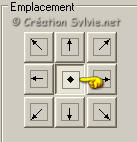
Effets - Effets 3D - Ombre de portée
2 ~ 2 ~ 50 ~ 5.00, couleur Noire
Répéter l'ombre de portée en changeant le vertical et
l'horizontal à -2.
Étape 8.
Calques - Nouveau calque raster
Outil Pinceau
Palette Styles et Textures
Mettre la couleur Blanche en Premier plan
Choisir à tour de rôle un pinceau
Les appliquer sur le cadre orange à différent endroit

Effets - Effets 3D - Ombre de portée
1 ~ 1 ~ 80 ~ 1.00, couleur Noire
Étape 9.
Calques - Nouveau calque raster
Outil Pot de peinture
Appliquer la couleur Blanche dans le nouveau calque
Palette des calques
À l'aide de la souris,
déplacer le calque en bas de la pile
Étape 10.
Palette Styles et Textures
Ouvrir la fenêtre de configuration de la couleur Premier plan
Onglet Motif
Repérer le motif lee_text036
Angle à 0 - Échelle à 100
Calques - Nouveau calque raster
Outil Pot de peinture
Appliquer le motif dans le nouveau calque
Étape 11.
Aller au tube PatryMists_06_Flowers_133
Édition - Copier
Retourner à votre tag
Édition - Coller comme nouveau calque
Pour vous permettre de déplacer le tube
rendre invisible le calque Fusionné (Image centrale)
Placer le tube comme ceci :

Calques - Fusionner - Fusionner le calque de dessous
(Calque des fleurs et calque de la texture)
Étape 12.
Palette des calques
Vous assurez d'être sur le calque que vous venez de fusionner
Calques - Nouveau calque de masque
Repérer le masque Floating Squares
Luminance d'origine coché
Inverser la transparence décoché
Calques - Fusionner - Fusionner le groupe
Étape 13.
Palette des calques
Activer le calque en haut de la pile
Aller à nouveau au tube PatryMists_06_Flowers_133
Édition - Copier
Retourner à votre tag
Édition - Coller comme nouveau calque
Placer le tube comme ceci :

Palette des calques
Réduire l'opacité à 60
Étape 14.
Aller au tube des lettres que vous avez téléchargé sur le
site de DoziBear
Redimensionner selon la longueur de votre prénom
Réglage - Teinte et saturation - Coloriser
Teinte à 11 - Saturation à 209
Faire ceci pour les deux fichiers de lettres
si vous utilisez minuscules et majuscules
Outil Sélection - Rectangle
Sélectionner, copier et coller comme nouveau calque les lettres
de votre prénom.
Placer à votre guise dans le coin inférieur droit de votre
tag.
Vous pouvez également faire une rotation libre à certaine
lettre.
Quand vous aurez terminé, fusionner ensemble uniquement les
lettres
Effets - Effets 3D - Ombre de portée
1 ~ 1 ~ 80 ~ 1.00, couleur Noire
Redimensionner votre prénom pour qu'il s'ajuste bien au tag
Étape 15.
Aller au tube a-dozi's-gemstone'chain-01
Palette des calques
Vous assurez que le calque Merged est activé
Redimensionner à 650 pixels de largeur
Réglage - Netteté - Netteté
Édition - Copier
Retourner à votre tag
Édition - Coller comme nouveau calque
Étape 16.
Aller au tube a-dozi's-gemstone'chain'stoneset-06
Redimensionner à 35%
Réglage - Netteté - Netteté
Outil Sélection - Lasso
Sélectionner le coeur en haut à droite
Édition - Copier
Retourner à votre tag
Édition - Coller comme nouveau calque
Placer le coeur au centre
Étape 17.
Outil Pinceau déformant

Note de la traductrice
Si vous ne l'avez pas dans la barre d'outil à gauche
Cliquer dans le haut de la fenêtre de votre PSP avec le bouton
droit de la souris
Aller jusqu'à Personnaliser
Cliquer sur Outil
Repérer Pinceau déformant
Cliquer une fois dessus avec la souris
Garder le bouton gauche enfoncé, et faites glisser dans la
barre d'outil.
Mode de déformation = Tirer
Taille à 22
Zoomer votre image pour bien travailler
Palette des calques
Vous assurez que le calque de la chaîne est activé.
Pour vous aider à bien travailler la chaîne,
rendre invisible tous les calques sauf la chaîne, le coeur et
le fond blanc
et zoomer votre image.
Déformer la chaîne tout près des anneaux du coeur
de façon à donner l'impression que le coeur est accroché
après la chaîne.
Comme ceci :

Étape 18.
Calques - Fusionner - Fusionner le calque de dessous
(Claque du coeur et calque de la chaîne)
Palette des calques
Rendre visibles tous les calques
Image - Rotation - Rotation libre
Droite coché - Libre à 25 degrés
Ne rien cocher dans le bas de la fenêtre
Placer comme ceci :

Calques - Dupliquer
Image - Rotation - Rotation libre
Gauche coché - Libre à 25 degrés
Ne rien cocher dans le bas de la fenêtre
Répéter une autre fois
Placer comme ceci :

Étape 19.
Ajouter votre signature
Étape 20.
Palette des calques
Activer le calque Fusionné
(Cadre avec image de la fille)
Calques - Afficher - Calques actif uniquement
Étape 21.
Outil Sélection - Rectangle
Sélectionner l'image du centre
Étape 22.
Calques - Nouveau calque - Raster
Renommer le calque Gotas 1
Effets - Modules externes - Eye Cand 4000 - WaterDrops
Configuration suivante :
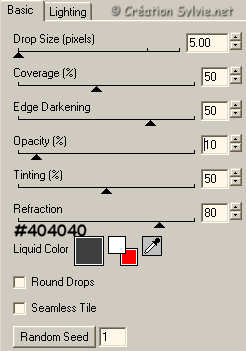
Garder la sélection
Étape 23.
Calques - Nouveau calque raster
Renommer le calque Gotas 2
Répéter le filtre EyeCandy 4000 - Water Drops
Garder la même configuration mais cliquer une fois sur Random
Speed
Garder la sélection
Étape 24.
Calques - Nouveau calque raster
Renommer le calque Gotas 3
Répéter le filtre EyeCandy 4000 - Water Drops
Cliquer à nouveau sur Random Speed
Sélections - Désélectionner tout
Calques - Afficher - Tous les calques
Étape 25.
Palette des calques
Rendre invisible les calques Gotas 2 et Gotas 3
Vous assurez que l'un des autres calques est activé
Édition - Copier avec fusion
Édition - Coller comme nouvelle image
Renommer le calque Patrizia 1
Étape 26.
Retourner à votre travail
Palette des calques
Rendre invisible le calque Gotas 1
Rendre visible le calque Gotas 2
Vous assurez que l'un des autres calques est activé
Édition - Copier avec fusion
Retourner à votre nouvelle image
Édition - Coller comme nouveau calque
Renommer le calque Patrizia 2
Étape 27.
Retourner à votre travail
Palette des calques
Rendre invisible le calque Gotas 2
Rendre visible le calque Gotas 3
Vous assurez que l'un des autres calques est activé
Édition - Copier avec fusion
Retourner à votre nouvelle image
Édition - Coller comme nouveau calque
Renommer le calque Patrizia 3
Étape 28.
Si vous le désirez, vous pouvez redimensionner le tag.
Sur chacun des calques, faire
Réglage - Netteté - Masque flou
1.00 ~ 40 ~ 3
Il est important de le faire sur chaque calque
sinon vous aurez une différence sur votre tag.
Enregistrer en format PSP (PSP Animation Shop)
Étape 29
Ouvrir Animation Shop
Fichier Ouvrir
Aller jusqu'au dossier où vous avez enregistré votre travail
L'ouvrir dans Animation Shop
Visionner votre animation
Voilà ! Votre tag animé est terminé.
L'enregistrer en format gif.
Attention
Une animation peut parfois être lourde.
Vérifier le poids de votre animation ici

dans la 4e fenêtre d'enregistrement.
Si le tag est trop lourd, le redimensionner à nouveau
J'espère que vous avez aimez faire ce tutoriel. :)

Retour
aux traductions de Mabel_MissDaisy
Retour au menu Mes Traductions
Retour au menu principal

(Pour m'écrire, cliquez sur ce logo)

Tous droits réservés © 23-07-2006
|